创新创业计划书ppt制作要求
1.如何制作商业计划书PPT.ppt?
这里介绍的BP的结构借鉴了手机软件《疯狂BP》一个免费教你怎么写商业计划书的软件。
1。基本介绍:一句话告诉投资人,你到底是做什么的。
2。团队介绍:“宁可投资一流人,二流项目;也不投一流项目,二流的人”,投资人对于团队的关注可以胜过你的项目本身。
3。行业痛点:创业者发现了哪些切实存在的问题和需求,而自己的创业项目可以解决这个问题,满足这个需求,可以通过解决问题和满足需求而获得盈利。
4。 产品介绍:(1)图片可以包括:产品截图、业务流程图等。
(2)文字可以包括:- 核心功能描述(小于5个) - 供应链升级,取代某些环节 5。 竞争分析:写竞争分析的目的是让投资者知道现有市场的玩家情况,让他心里有个底,然后对你的项目有信心——所以这里要体现的是你们项目的优势。
6。 盈利模式:你的项目到底有什么价值?到底如何变现?这些事投资人最关注的问题。
盈利模式很重要,毕竟投资人都是“唯利是图”,他要看到你的项目有收益的可能,才可能投资。 7。
市场规模:你给投资人画个饼,总得有点料吧。这一部分,最好能够有切实可靠的数据来支撑。
8。 运营数据:虽然数据很重要,但是一定不要捏造数据。
捏造数据的后果非常严重。 9。
运营计划:这一块的目的就是告诉投资者你接下来要怎么做,你要通过什么途径获得你的用户?所以最好写近一年内创业者准备采取哪些措施来逐步实现规划,包括运营的方式、步骤、时间节点等。 10。
融资计划:这一部分是为了让投资人知道创业者需要多少钱,会出让多少股权,后续对这些资金的安排。特别是第三块,人家给了钱,当然想知道你怎么花这个钱。
11。里程碑:这个部分是给投资人梳理一下项目发展历史,系统地展示一下运营情况和数据。
给出的整体架构,这个算是比较全面的,内容的话是基于我个人对于投资人看BP时候的习惯的一种理解,不过这个还要取决于投资人本身,毕竟萝卜青菜各有所爱。
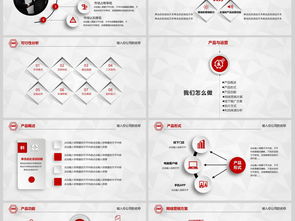
2.如何做PPT
一、模板的使用 1、把自己制作好的演示文稿保存为模板 如果我们经常需要制作风格、版式相似的演示文稿,我们就可以先制作好其中一份演示文稿,然后将其保存为模板,以后直接调用修改就行了。
①制作好演示文稿后,执行“文件→另存为”命令,打开“另存为”对话框(如图A)。 ②按下端“保存类型”右侧的下拉按钮,在随后出现的下拉列表中,选择“演示文稿设计模板(*。
pot)”选项。 ③为模板取名(如“常用演示。
pot”),然后按下“保存”按钮即可(参见图A)。 [小技巧]以后遇到要重装系统时,进入“系统盘:\Documents and Settings\Administrator\Application Data\Microsoft\Templates”文件夹,将保存的模板文件(“常用演示。
pot”)复制到另外地方,系统重装后,再复制到上述文件夹中,即可直接使用保存的模板。 [注意] ①上述操作是在windows xp系统下,其他系统请仿照操作。
②“Application Data”文件夹是隐藏属性的,需要将其显示出来,才能对其进行操作。 2、模板的调用 ①启动PowerPoint2002,执行“文件→新建”命令,展开“新建演示文稿”任务窗格(如图B)。
②单击其中的“通用模板”选项,打开“模板”对话框(如图C),选中需要的模板,单击确定按钮。 ③根据制作的演示的需要,对模板中相应的幻灯片进行修改设置后,保存一下,即可快速制作出与模板风格相似的演示文稿。
[注意]如果在“模板”对话框中,切换到“设计模板”或“演示文稿”标签下,可以选用系统自带的模板来设计制作演示文稿。 二、母版的使用 所谓“母版”就是一种特殊的幻灯片,她包含了幻灯片文本和页脚(如日期、时间和幻灯片编号)等占位符,这些占位符,控制了幻灯片的字体、字号、颜色(包括背景色)、阴影和项目符号样式等版式要素。
母版通常包括幻灯片母版、标题母版、讲义母版、备注母版四种形式。下面,我们就来看看“幻灯片母版”和“标题母版”两个主要母版的建立和使用。
1、建立幻灯片母版 幻灯片母版通常用来统一整个演示文稿的幻灯片格式,一旦修改了幻灯片母版,则所有采用这一母版建立的幻灯片格式也随之发生改变,快速统一演示文稿的格式等要素。 ①启动Powerpoint2002,新建或打开一个演示文稿。
②执行“视图→母版→幻灯片母版”命令,进入“幻灯片母版视图”状态,此时“幻灯片母版视图”工具条也随之被展开。 ③右击“单击此处编辑母版标题样式”字符,在随后弹出的快捷菜单中,选“字体”选项,打开“字体”对话框(如图E)。
设置好相应的选项后“确定”返回。 ④然后分别右击“单击此处编辑母版文本样式”及下面的“第二级、第三级……”字符,仿照上面第③步的操作设置好相关格式。
⑤分别选中“单击此处编辑母版文本样式”、“第二级、第三级……”等字符,执行“格式→项目符号和编号”命令,打开“项目符号和编号”对话框,设置一种项目符号样式后,确定退出,即可为相应的内容设置不同的项目符号样式。 ⑥执行“视图→页眉和页脚”命令,打开“页眉和页脚”对话框(如图F),切换到“幻灯片”标签下,即可对日期区、页脚区、数字区进行格式化设置。
⑦执行“插入→图片→来自文件”命令,打开“插入图片”对话框,定位到事先准备好的图片所在的文件夹中,选中该图片将其插入到母版中,并定位到合适的位置上。 ⑧全部修改完成后后,单击“幻灯片母版视图”工具条上的“重命名模板”按钮,打开“重命名模板”对话框(如图G),输入一个名称(如“演示母版”)后,单击“重命名”按钮返回。
⑨单击“幻灯片母版视图”工具条上的“关闭模板视图”按钮退出,“幻灯片母版”制作完成。 2、建立标题母版 前面我们提到,演示文稿中的第一张幻灯片通常使用“标题幻灯片”版式。
现在我们就为这张相对独立的幻灯片建立一个“标题母版”,用以突出显示出演示文稿的标题。 ①在“幻灯片母版视图”状态下,按“幻灯片母版视图”工具条上的“插入新标题母版”按钮,进入“标题母版”状态。
②仿照上面“建立幻灯片母版”的相关操作,设置好“标题母版”的相关格式。 ③设置完成后,退出“幻灯片母版视图”状态即可。
[注意]:母版修改完成后,如果是新建文稿,请仿照上面的操作,将当前演示文稿保存为模板(“演示母版。pot”),供以后建立演示文稿时调用;如果是打开的已经制作好的演示文稿,则可以仿照下面的操作,将应用到相关的幻灯片上。
[小技巧]如果想为某一个演示文稿使用多个不同的母版,可以在“幻灯片母版视图”状态下,按工具条上的“插入新幻灯片母版”和“插入新标题母版”按钮,新建一对母版(此时,大纲区又增加了一对母版缩略图,参见图I),并仿照上面的操作进行编辑修改,并“重命名”。 3、母版的应用 母版建立好了以后,下面,我们将其应用到演示文稿上。
①启动PowerPoint2002,新建或打开某个演示文稿。并执行“视图→任务窗格”命令,展开“任务窗格”。
②按“任务窗格”右上角的下拉按钮,在随后弹出的下拉列表中,选“幻灯片设计—设计模板”选项,打开“幻灯片设计”任务窗格。 ③双击上面的。

声明:本网站尊重并保护知识产权,根据《信息网络传播权保护条例》,如果我们转载的作品侵犯了您的权利,请在一个月内通知我们,我们会及时删除。
蜀ICP备2020033479号-4 Copyright © 2016 学习鸟. 页面生成时间:2.941秒








